Acasa »Programe» Computer de oprire temporizator. Configurarea opririi automate pentru o anumită perioadă de timp
Anterior, mi-a plăcut să adorm la muzică, dar pentru a ține calculatorul să funcționeze toată noaptea, a trebuit să ajustează timer-ul de oprire al calculatorului. Un lucru foarte convenabil, care mi-a fost util de multe ori în viața de zi cu zi.
La serviciu, am folosit temporizatorul de oprire al computerului atunci când nu aveam un server de fișiere și întregul "resturi de fișiere" era stocat pe calculatorul meu de lucru. Când a părăsit locul de muncă mai devreme, era necesar să se apere computerul la ora 18:00 (salvarea luminii, siguranța la foc și toate acestea). Puteți găsi o mulțime de opțiuni pentru utilizarea temporizatorului de oprire a computerului, cred că va fi util.
Eu însumi nu-mi place prin programele grosolane de abstruse cu un număr mare de setări, butoane, indicatoare și tot felul de "whistlers". Sunt un susținător al minimalismului, prin urmare, atunci când aleg un cronometru, am fost ghidată de principiile mele.
OFF timer pentru calculatorul OFFTimer
Cel mai mult mi-a plăcut programul OFFTimer, îl puteți descărca de pe link:
Descărcați OFFTimer (290 Kb)
După descărcarea arhivei, acesta trebuie despachetat în orice loc convenabil pentru dvs. După despachetare, executați fișierul OFFTimer.exe și setați ora de oprire a calculatorului

După cum puteți vedea, acesta este cel mai simplu program pentru oprirea calculatorului pentru o anumită perioadă de timp. Mă îndoiesc că este ceva mai simplu.
Dar, dacă încă nu aveți suficientă această funcție și doriți să utilizați planificatorul de închidere a calculatorului pe zi, de exemplu, atunci vă voi spune despre un alt program.
PowerOff Shutdown Timer
Programul Oprit. Spre deosebire de cele de mai sus, el știe mult mai mult. În acest caz, are și o interfață mai personalizabilă. Puteți să o descărcați de la link:
Descărcați PowerOff (610 Kb)
După descărcarea arhivei, trebuie să îl dezarhivați, vă propun să o faceți într-un director separat, deoarece programul va crea fișiere de configurare și jurnale de evenimente în timpul utilizării. Am dezarhivat folderul C: \ temp \ poweroff \. După ce dezarhivați programul, rulați-l
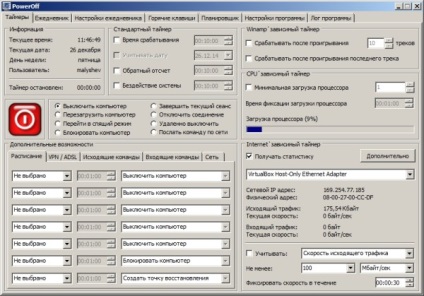
Programul este împărțit în file, când începe programul, se deschide fila "Timere", în care, de fapt, va trebui să specificați timpul de oprire sau să utilizați cronometrul pentru a opri calculatorul după o anumită perioadă de timp.
În aceeași fereastră, puteți specifica ce trebuie să faceți după numărătoarea inversă, vi se oferă închiderea, repornirea, hibernarea, hibernarea, încheierea sesiunii etc. Pentru fiecare gust, așa cum se spune.
În fila "Scheduler" veți vedea toate sarcinile planificate pe care le puteți specifica în fila "Setări calendar"
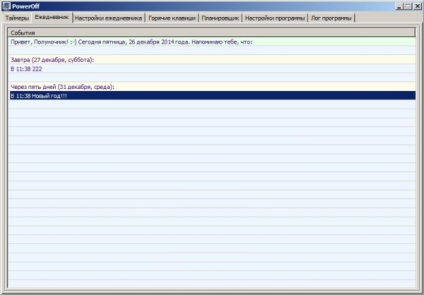
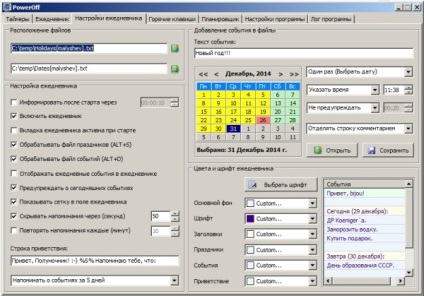

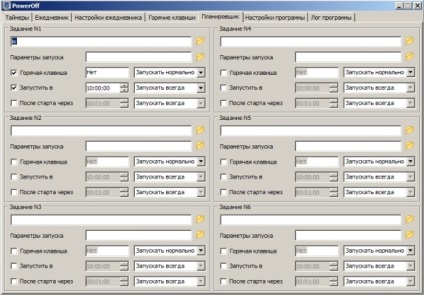
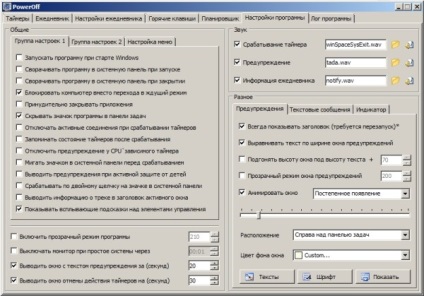
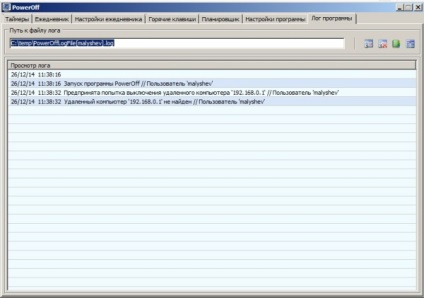
Articole similare
-
Temporizatorul de oprire al computerului și oprirea automată a ferestrelor
-
Automatizarea, temporizatoarele, oprirea și pornirea calculatorului
-
Descărcați gratuit aparate de slot la calculatorul dvs. fără înregistrare
Trimiteți-le prietenilor: